PowerPoint es una herramienta muy utilizada para crear presentaciones visuales impactantes. Sin embargo, a veces nos encontramos con la situación en la que no podemos realizar cambios en un archivo de presentación, ya sea porque está abierto en modo de visualización protegida o porque no hemos habilitado la opción de edición. En este artículo, te explicaremos cómo activar el editor inteligente de PowerPoint para que puedas realizar las modificaciones que necesitas.

Cómo activar el editor en PowerPoint
Si recibes o abres un archivo de presentación y no puedes realizar ningún cambio, es posible que esté abierto solo para su visualización en la vista protegida. Afortunadamente, activar el editor en PowerPoint es un proceso sencillo que solo requiere unos pocos pasos.
- Paso 1: Ve a la pestaña archivo .
- Paso 2: Haz clic en información .
- Paso 3: Selecciona la opción proteger presentación .
- Paso 4: A continuación, selecciona habilitar edición .
Una vez que hayas seguido estos pasos, el archivo de presentación se desbloqueará y podrás realizar cambios y modificaciones en él.
Dónde está Habilitar edición en PowerPoint
Si recibes o abres un documento y no puedes realizar cambios, es posible que esté abierto solo para verlo en la vista protegida. Afortunadamente, el proceso para habilitar la edición en PowerPoint es similar al descrito anteriormente. A continuación, te mostramos cómo hacerlo:
- Paso 1: Ve a la pestaña archivo .
- Paso 2: Haz clic en información .
- Paso 3: Selecciona la opción proteger documento .
- Paso 4: A continuación, selecciona habilitar edición .
Una vez que hayas completado estos pasos, podrás editar el documento sin restricciones.
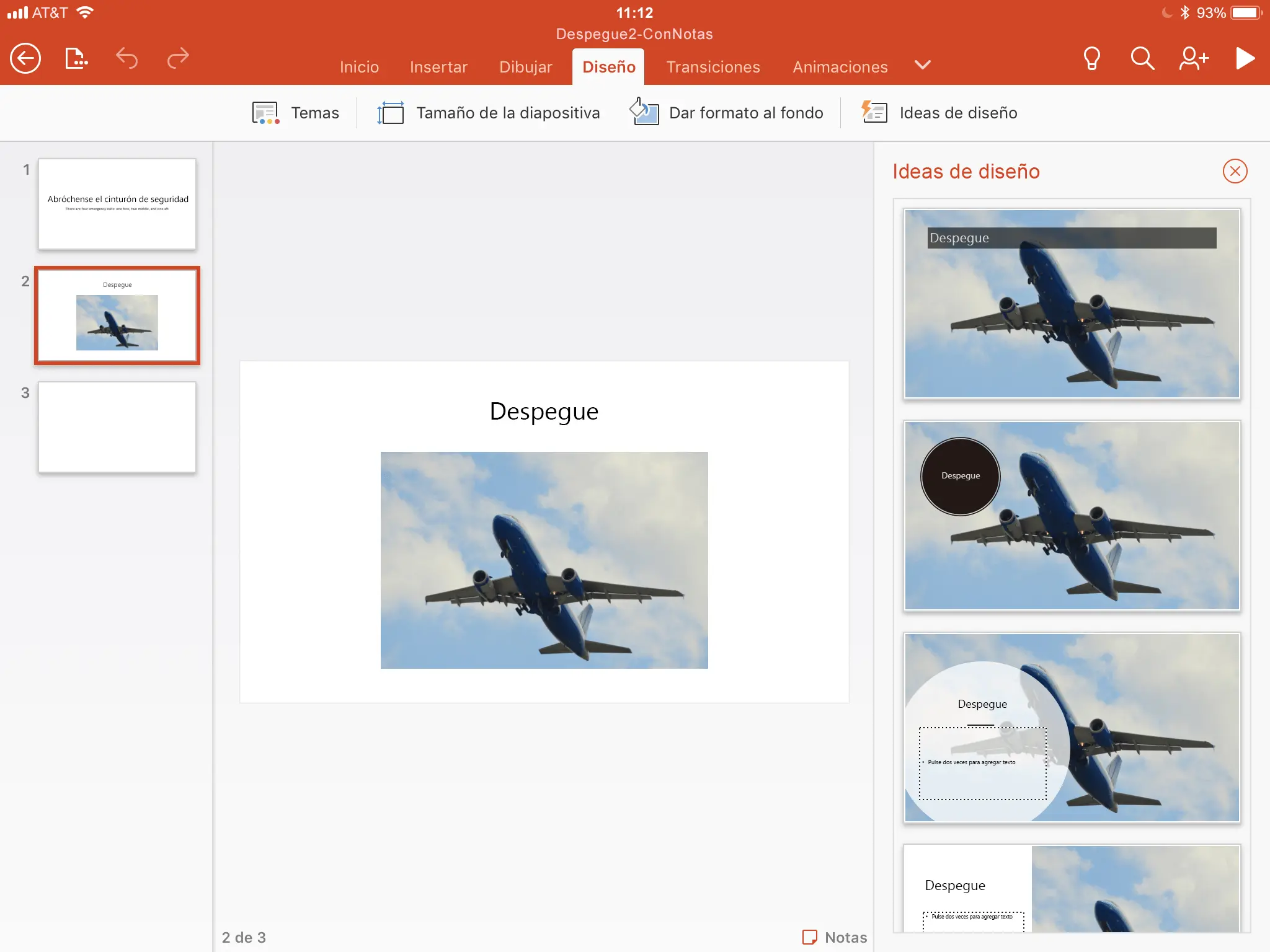
Consultas habituales
¿Qué significa que un archivo de presentación esté en vista protegida?
La vista protegida en PowerPoint es una medida de seguridad que permite abrir un archivo sin permitir la edición. Esto puede deberse a que el archivo proviene de una fuente desconocida o se considera potencialmente peligroso. Al activar el editor, podrás modificar el archivo y realizar los cambios necesarios.
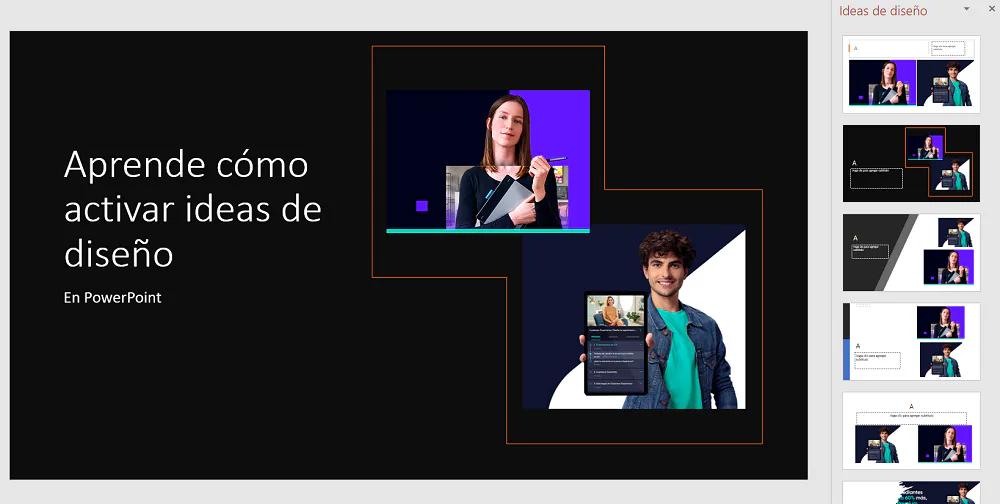
¿Por qué no puedo habilitar la edición en PowerPoint?
Si no puedes habilitar la edición en PowerPoint, puede haber varias razones posibles. Una de ellas es que el archivo esté protegido por una contraseña o restricciones de edición impuestas por el propietario del archivo. En este caso, es necesario tener los permisos adecuados para poder realizar cambios. Otra posible razón es que estés utilizando una versión de PowerPoint que no admite la edición del tipo de archivo específico.
¿Puedo habilitar la edición en PowerPoint en un archivo compartido en línea?
Sí, en la mayoría de los casos, puedes habilitar la edición en PowerPoint en un archivo compartido en línea. Sin embargo, esto puede depender de la plataforma de colaboración utilizada y de los permisos que hayan sido establecidos por el propietario del archivo. Asegúrate de tener los permisos adecuados para habilitar la edición en el archivo compartido.
Activar el editor inteligente de PowerPoint es fundamental para poder realizar cambios y modificaciones en los archivos de presentación. Siguiendo los sencillos pasos mencionados anteriormente, podrás desbloquear los archivos y habilitar la edición sin problemas. Recuerda que tener los permisos adecuados y utilizar una versión de PowerPoint compatible con la edición del tipo de archivo que deseas modificar. ¡Ahora estás listo para aprovechar al máximo esta poderosa herramienta de presentaciones!
Si quieres conocer otras notas parecidas a Activar el editor inteligente de powerpoint: cómo desbloquear y editar presentaciones puedes visitar la categoría Inteligencia.

